cara uninstall aplikasi di laptop windows 7
Untuk menghapus aplikasi dari laptop Windows 7, lakukan langkah-langkah berikut:
1 Klik Start
2 Pilih Control Panel
3 Klik Uninstall a program
4 Pilih aplikasi yang ingin dihapus
5 Klik Uninstall
Ikuti petunjuk untuk menghapus aplikasi tersebut
Jika aplikasi tidak bisa dihapus melalui Control Panel, coba gunakan software uninstaller seperti Revo Uninstaller.

Pastikan untuk restart komputer setelah menghapus aplikasi untuk memastikan bahwa semua bagian dari aplikasi tersebut benar-benar terhapus.
Itu saja cara menghapus aplikasi dari laptop Windows 7. Pastikan untuk melakukan backup data sebelum menghapus aplikasi apapun jika memerlukan data tersebut.
Ini juga penting untuk memastikan bahwa komputer memenuhi syarat minimal untuk menjalankan aplikasi yang akan dihapus. Hal ini dapat membantu menghindari masalah pada sistem dan memastikan bahwa proses uninstall berjalan dengan lancar.
Sebagai tambahan, beberapa aplikasi mungkin memiliki fitur “Repair” atau “Modify” yang dapat memperbaiki masalah seperti crash, bugs, dll, sehingga sebaiknya diperiksa dahulu sebelum menghapus aplikasi tersebut.
Itu saja informasi mengenai cara menghapus aplikasi di laptop Windows 7. Semoga bermanfaat.
Selain menghapus aplikasi melalui Control Panel, Anda juga dapat menghapus aplikasi dengan menggunakan Command Prompt. Cara ini mungkin berguna jika aplikasi yang ingin dihapus tidak dapat dihapus melalui Control Panel atau software uninstaller. Berikut adalah caranya:
1 Klik Start
2 Ketik “cmd” di kotak pencarian
3 Klik kanan Command Prompt dan pilih “Run as administrator”
4 Ketik “wmic product where name=”nama aplikasi” call uninstall” (gantikan “nama aplikasi” dengan nama aplikasi yang ingin dihapus)
5 Tekan Enter
Ini adalah cara menghapus aplikasi menggunakan Command Prompt pada Windows 7. Perlu diingat bahwa menghapus aplikasi menggunakan Command Prompt memerlukan hak administrator dan memiliki risiko yang lebih tinggi dibandingkan menggunakan Control Panel atau software uninstaller. Sebaiknya melakukan backup data sebelum menghapus aplikasi menggunakan metode ini.
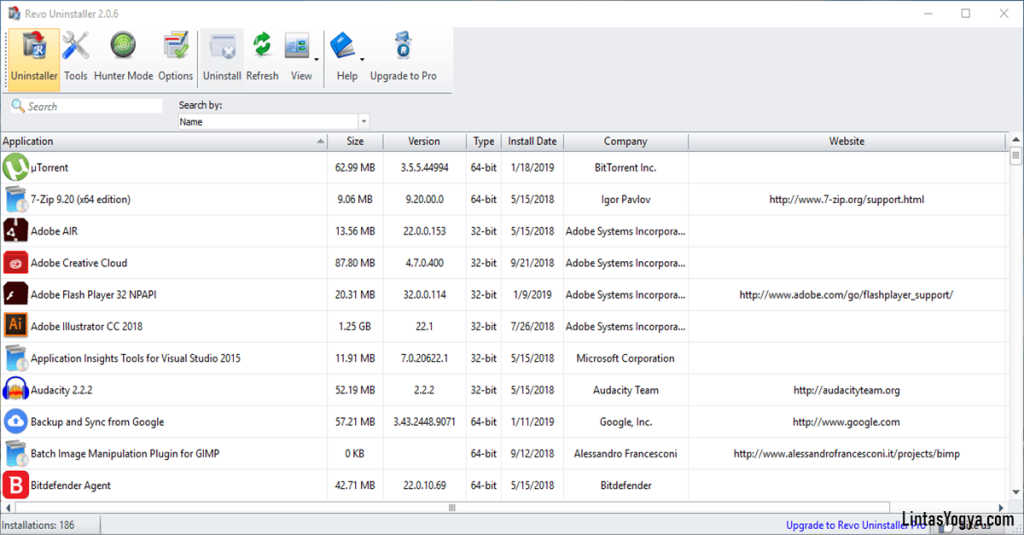
Untuk memastikan bahwa proses uninstall berjalan dengan benar dan semua bagian aplikasi terhapus, sebaiknya mengikuti petunjuk dengan cermat dan benar. Jika Anda mengalami masalah dengan menghapus aplikasi menggunakan metode ini, Anda dapat mencoba metode lain seperti menggunakan Control Panel atau software uninstaller.
Setelah aplikasi berhasil dihapus, Anda juga dapat membersihkan file-file sisa yang mungkin masih ada pada sistem. Ini bisa dilakukan dengan menggunakan software cleaner seperti CCleaner atau menghapus file-file sisa manual.
Itu saja informasi mengenai cara menghapus aplikasi di laptop Windows 7. Semoga bermanfaat dan membantu memecahkan masalah Anda.
Sebagai catatan tambahan, sebelum menghapus aplikasi, sebaiknya memastikan bahwa Anda tidak memerlukan aplikasi tersebut lagi dan tidak memiliki data penting yang disimpan pada aplikasi tersebut. Jika memiliki data penting, sebaiknya melakukan backup data terlebih dahulu sebelum menghapus aplikasi.
Selain itu, beberapa aplikasi juga mungkin memiliki fitur “Repair” atau “Modify” yang dapat memperbaiki masalah seperti crash, bugs, dll, sehingga sebaiknya diperiksa dahulu sebelum menghapus aplikasi tersebut.
Menghapus aplikasi juga dapat mempengaruhi kinerja komputer dan membebaskan ruang penyimpanan yang terpakai. Jika memiliki banyak aplikasi yang tidak digunakan, menghapus aplikasi tersebut dapat membantu mempercepat kinerja komputer dan membebaskan ruang penyimpanan yang terpakai.
Itu saja informasi tambahan mengenai cara menghapus aplikasi di laptop Windows 7. Semoga bermanfaat dan membantu memecahkan masalah Anda.
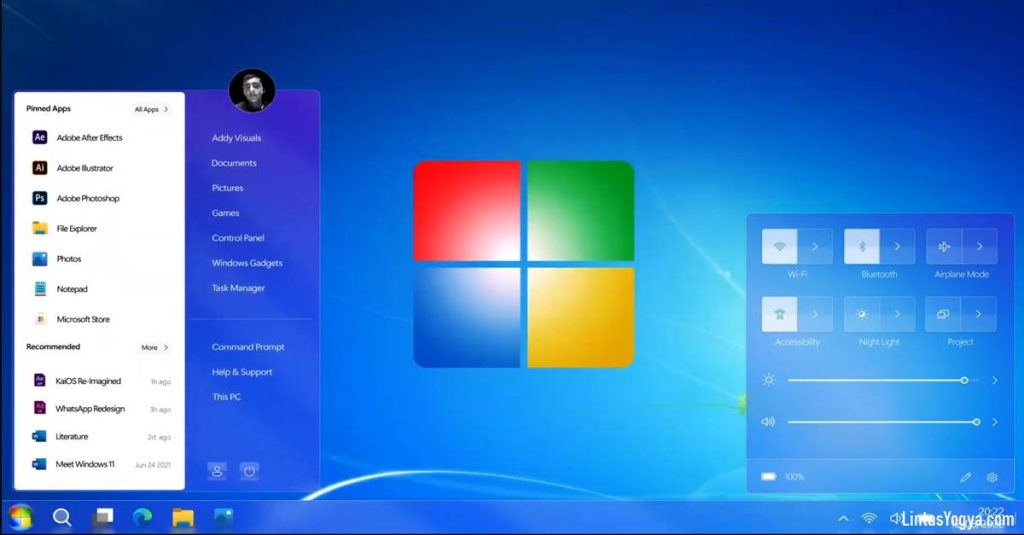
Ada beberapa hal yang perlu diperhatikan sebelum menghapus aplikasi di laptop Windows 7, di antaranya:
Pastikan bahwa aplikasi tersebut tidak sedang digunakan oleh sistem atau aplikasi lain.
Backup data yang disimpan pada aplikasi tersebut jika memiliki data penting.
Periksa apakah aplikasi tersebut memiliki fitur “Repair” atau “Modify” untuk memperbaiki masalah seperti crash, bugs, dll.
Pastikan bahwa komputer memenuhi syarat minimal untuk menjalankan aplikasi yang akan dihapus.
Menjalankan proses uninstall dengan cermat dan benar sangat penting untuk memastikan bahwa semua bagian aplikasi terhapus dan meminimalisir risiko masalah pada sistem.
Sebagai tambahan, setelah menghapus aplikasi, sebaiknya memastikan bahwa file-file sisa yang mungkin masih ada pada sistem sudah terhapus. Ini bisa dilakukan dengan menggunakan software cleaner seperti CCleaner atau menghapus file-file sisa manual.
Itu saja informasi lanjutan mengenai cara menghapus aplikasi di laptop Windows 7. Semoga bermanfaat dan membantu memecahkan masalah Anda.

Dalam beberapa kasus, proses uninstall mungkin mengalami kegagalan atau terjadi masalah lainnya. Jika hal tersebut terjadi, ada beberapa hal yang dapat dilakukan untuk memecahkan masalah, di antaranya:
1 Cobalah menjalankan proses uninstall kembali dengan memastikan bahwa aplikasi tersebut tidak sedang digunakan oleh sistem atau aplikasi lain.
2 Gunakan Control Panel untuk mencoba menghapus aplikasi tersebut.
3 Gunakan software uninstaller untuk menghapus aplikasi tersebut secara menyeluruh.
4 Booting komputer dalam mode safe dan menjalankan proses uninstall.
5 Jika masalah tetap timbul setelah mencoba beberapa solusi di atas, sebaiknya mencari bantuan dari sumber lain atau menghubungi vendor aplikasi untuk mendapatkan dukungan.
Itu saja informasi lanjutan mengenai cara menghapus aplikasi di laptop Windows 7, dan solusi untuk masalah yang mungkin terjadi selama proses uninstall. Semoga bermanfaat dan membantu memecahkan masalah Anda.
 LintasYogya New Informasi Lintas Perkembangan Teknologi
LintasYogya New Informasi Lintas Perkembangan Teknologi 